Summary
Resolution
Para poder gestionar toda la operativa del SII en Sage 50, se han incorporado dos nuevas opciones de menú dentro del módulo de Contabilidad, en la opción Modelos:
- Suministro Inmediato de Información (SII)
- Workflow (SII)

En la primera de ellas, encontrarás una nueva pantalla para gestionar las facturas para la generación y envío del SII. Desde esta pantalla será posible visualizar y gestionar todas las facturas que deben ser enviadas al SII. Se podrá filtrar la información por tipo de operación, estados, fechas, etc.
Suministro Inmediato de Información (SII)
La información está organizada según los libros a presentar:
- Libro de facturas emitidas.
- Libro de facturas recibidas.
- Libro de determinadas operaciones intracomunitarias.
- Libro de Bienes de Inversión
- Libro de Cobros (RECC).
- Libro de Pagos (RECC).
- Libro de Operaciones de carácter anual.
Se podrá navegar entre los distintos registros de la pantalla del SII y el registro del que proceda la información.
La pantalla se divide en varias subpestañas detallas a continuación:
Libro de Facturas Emitidas:
En este apartado, por defecto, se visualizarán todos los registros de facturas emitidas pendientes de generar/enviar al SII teniendo en cuenta la acotación de fechas para la obtención de datos, que se muestran en la parte izquierda de la pantalla, junto a los diferentes filtros y acotaciones que se podrán utilizar para preparar la información antes de generar/enviar al SII:
- Obtención de datos, donde podremos filtrar por fechas, por registros pendientes, enviados aceptados o todos.
- Filtro de datos, que nos permitirá seleccionar entre los registros en pantalla.
- Rectificativas, pudiendo visualizar aquellas con todos los datos cumplimentados o aquellas con datos incompletos.
- Tipo de Operación, donde podremos filtrar por aquellas facturas de venta de operaciones sujetas no exentas, operaciones sujetas exentas nacionales, no sujetas nacionales, sujetas exentas CEE, no sujetas CEE, sujetas exentas extracomunitarias o no sujetas extracomunitarias, según su registro de facturas emitidas.
- Tipo de envío, con el que se podrán filtrar los registros del libro de facturas emitidas en función del envío realizado (pendiente, alta, modificación, baja o todo).
- Estado AEAT, filtro que nos permitirá visualizar aquellos registros del libro de facturas emitidas en función del estado de la AEAT, pudiendo ser pendiente (no ha sido enviada), aceptada o aceptada con errores, rechazada o todo.
Por otro lado, podremos filtrar por cliente, que nos permitiría la búsqueda de registros por NIF/CIF, por código o nombre.
El botón «Borrar filtros» permitirá restablecer los filtros por defecto, eliminando los diferentes que se hayan podido aplicar previamente, así como el botón «Albaranes pendientes de facturar», permitirá acceder a la relación de albaranes pendientes de facturar y visualizar los días restantes para facturar cada albarán. Esta opción sólo será posible si tenemos activada la opción «Aviso de periodo de facturación», tal y como se explica en el post de configuración de la empresa para el SII.
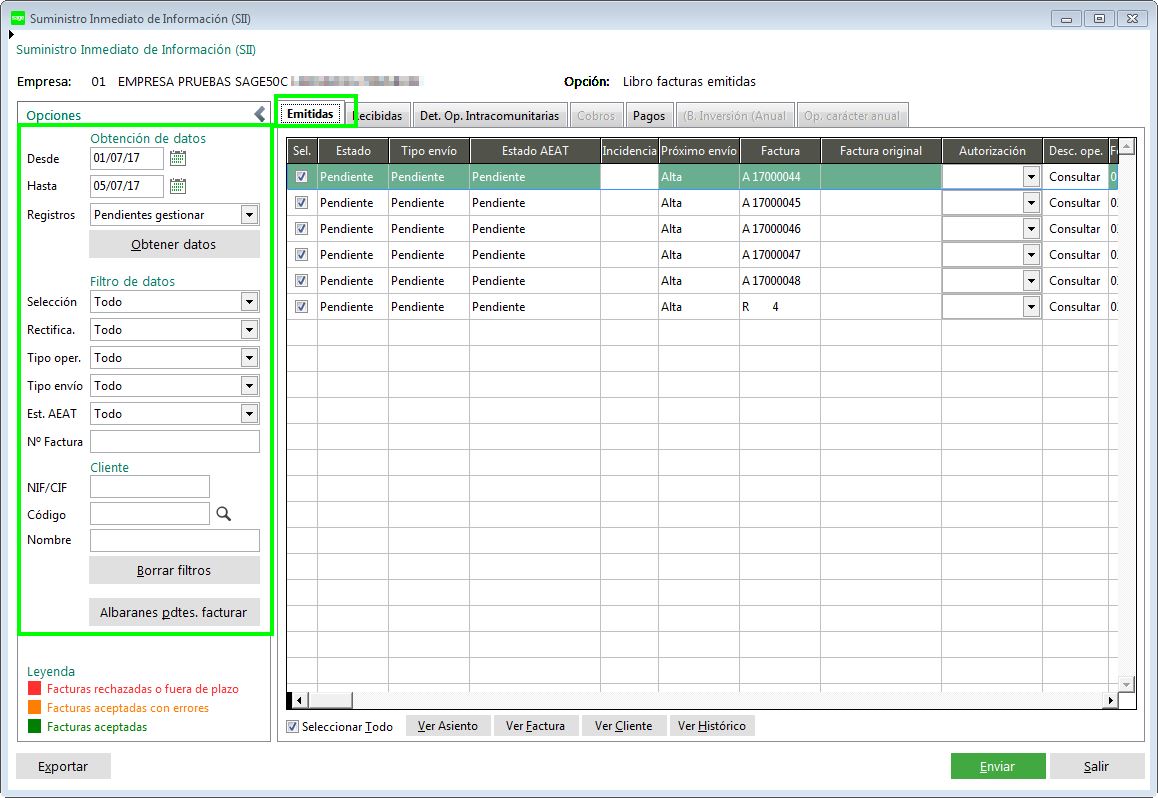
En la pantalla de cada uno de los registros del libro de facturas emitidas, se podrá visualizar la información del estado, el Tipo de envío, el Estado AEAT, Factura, la Descripción de la operación, etc, pudiendo ser necesario en algunos casos terminar de cumplimentar la información para la correcta presentación del SII como por ejemplo alguna información adicional para el caso de facturas rectificativas.
Asimismo, será posible navegar desde esta pantalla a «Ver asiento«, «Ver factura», «Ver cliente» y «Ver Histórico«, donde podremos visualizar todos los envíos realizados, el estado de la AEAT y el nombre del fichero donde está incluido cada registro de la factura.
También será posible exportar la información de los diferentes libros a los diferentes formatos disponibles en la aplicación (Excel, Pdf, DBF, XML…) e incluso será posible imprimir la relación de registros para cada libro.
Libro de Facturas Recibidas:
En este apartado, por defecto, se visualizarán todos los registros de facturas recibidas pendientes de generar/enviar al SII teniendo en cuenta la acotación de fechas para la obtención de datos. En la parte izquierda de la pantalla, se muestran los diferentes filtros y acotaciones que se podrán utilizar para preparar la información antes de generar/enviar al SII, del mismo modo que para la anterior opción de Facturas emitidas:
- Obtención de datos, donde podremos acotar por fechas, registros por estado (pendiente de gestionar AEAT, Envío aceptado o Todos), así como un botón de Obtener datos que permite volver a refrescar la información según nuevos filtros.
- Filtro de datos, con el que podremos seleccionar entre los registros marcados y facturas Negativas con o sin datos.
- Tipo de Operación, donde podremos filtrar según el registro de facturas recibidas, pudiendo mostrar las de Operaciones Nacionales corrientes, Adquisiciones intracomunitarias de bienes y servicios, Importaciones de bienes, Operaciones Sujetas a Inversión, Operaciones sujetas a Ipsi/IGIC, de arrentamiento por local de negocio, etc.
- Tipo de Envío, por el que poder filtrar en función del envío realizado (pendiente, alta, modificación, baja).
- Estado AEAT, pudiendo visualizar los registros de facturas recibidas en función del estado de la AEAT (pendiente, aceptada, aceptada con errores, rechazada).
Del mismo modo, se permite el filtro de acotación por Proveedor con la posibilidad de búsqueda por CIF/NIF, Código y Nombre.
El botón «Borrar Filtros» permitirá restablecer los filtros por defecto, eliminando los diferentes aplicados.
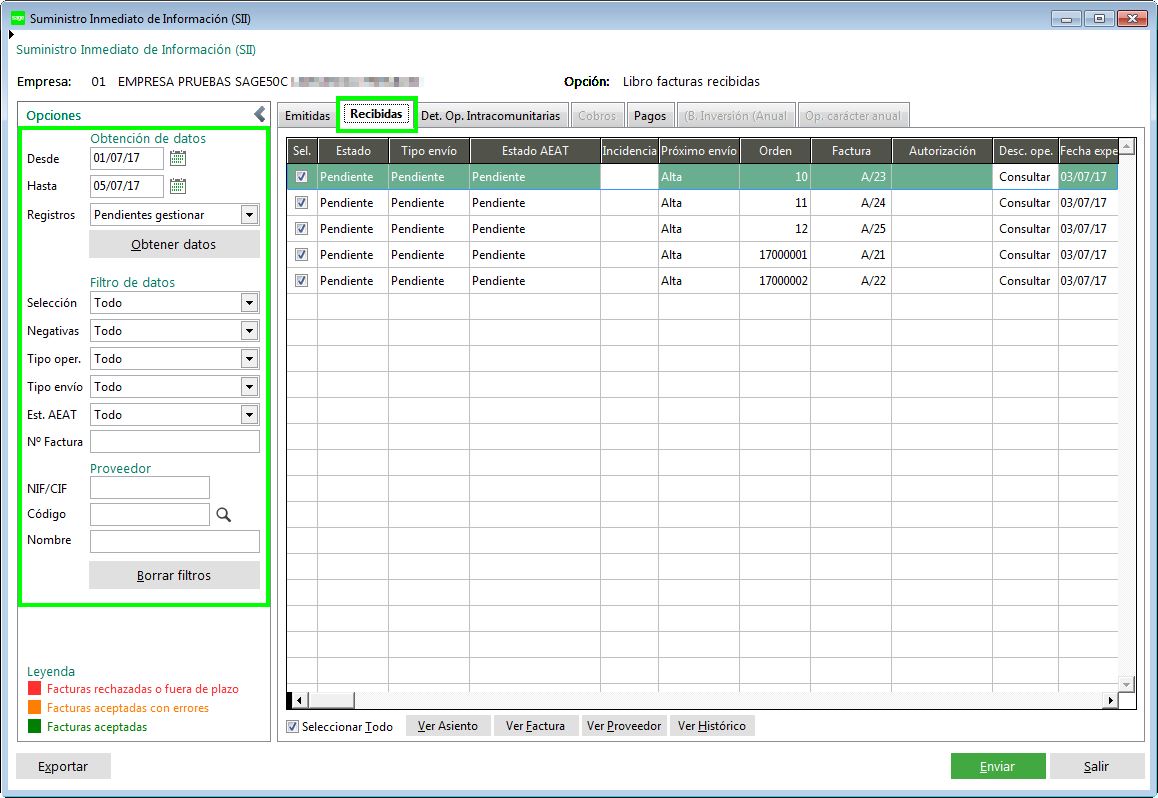
En pantalla podremos visualizar cada uno de los registros en función de los filtros anteriores con la información de Estado, Tipo de Envío, Estado AEAT, Incidencia para aquellos casos en los que la respuesta de la AEAT sea aceptada con errores o rechazada, Próximo envío para los registros de facturas enviados donde el estado de la AEAT no es aceptado mostrando cuál será el siguiente tipo de envío que deberá realizarse, Factura con el número de factura de compra, Autorización, Descripción de operación, Fecha de expedición y operación, Fecha de Asiento, etc.
Al igual que con las Facturas emitidas, será posible navegar desde esta pantalla a «Ver asiento«, «Ver factura», «Ver proveedor» y «Ver Histórico«, donde podremos visualizar todos los envíos realizados, el estado de la AEAT y el nombre del fichero donde está incluido cada registro de la factura.
También será posible exportar la información de los diferentes libros a los diferentes formatos disponibles en la aplicación (Excel, Pdf, DBF, XML…) e incluso será posible imprimir la relación de registros para cada libro.
Listado de Cobros/Pagos (Empresas acogidas al Régimen Especial de Criterio de Caja (RECC):
En este apartado, por defecto, se visualizarán todos los registros de cobros de facturas acogidas al Régimen Especial de Criterio de Caja que se hayan presentado previamente al SII. Se muestran los registros de cobro pendientes de generar/enviar al SII teniendo en cuenta la fecha del cobro/pago y la fecha del sistema para tener en cuenta el plazo máximo de los 4 días para su presentación.
En este caso, también se muestran los cobros/pagos anteriores ya enviados al SII para la misma factura. En cada envío se envía el cobro pendiente actual más todo el histórico anterior ya presentados para esa misma factura. Esta información se visualiza en las distintas pestañas «Cobros» y «Pagos» de forma independiente.
Al igual que con los registros anteriores, en la parte izquierda de la pantalla se muestran los diferentes filtros y acotaciones que se podrán utilizar para preparar la información antes de generar/enviar al SII.
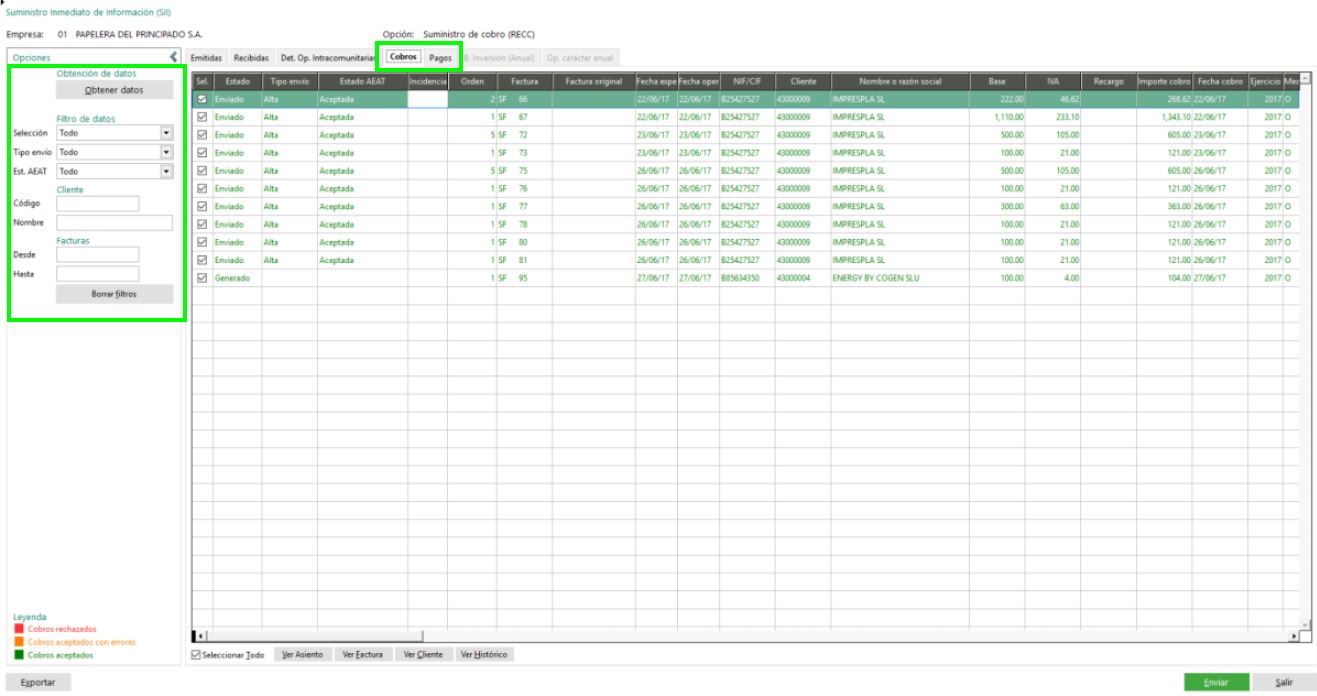
Libro de Determinadas Operaciones Intracomunitarias
En este apartado, por defecto, se visualizarán todos los registros de facturas emitidas o recibidas de determinadas operaciones intracomunitarias pendientes de generar/enviar al SII teniendo en cuenta la acotación de fechas para la obtención de datos.
En la parte izquierda de la pantalla podremos encontrar los diferentes filtros y acotaciones que se podrán utilizar para preparar la información antes de generar/enviar al SII al igual que en los apartados y libros anteriores, con las mismas opciones para enviar, ver asiento e históricos.
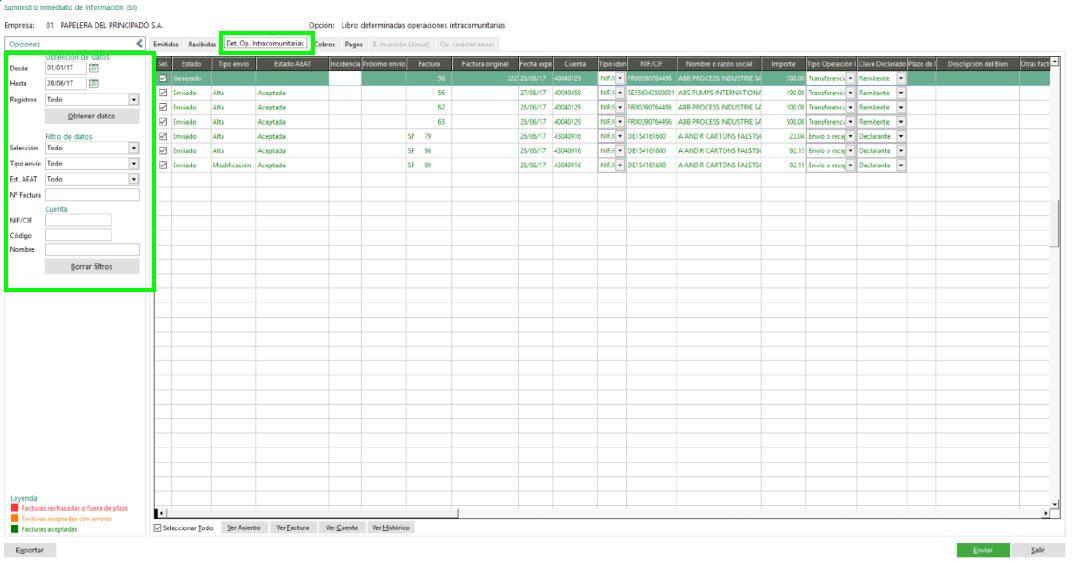
Libro de Operaciones de con carácter anual:
Desde esta pestaña se visualizarán los datos referentes a las operaciones con trascendencia tributaria de carácter anual. En este libro se declaran las Operaciones de seguros (empresas aseguradoras) y los cobros en metálico
En caso de que tu empresa esté únicamente acogida al SII de Canarias, el apartado "Operaciones de seguros" estará deshabilitado.


Operaciones de seguros:
Las entidades aseguradoras deberán, a tenor del art. 33.1 del RD 1065/2007 de 27 de julio, presentar declaración anual de las operaciones de seguro (importe de las primas o contraprestaciones percibidas e indemnizaciones o prestaciones satisfechas) durante los primeros 30 días del mes de enero siguiente al ejercicio al que se refieran, de forma agrupada respecto de cada una de las personas o entidades con las que se hubieran efectuado dichas operaciones.
Para la correcta presentación al SII de este tipo de operaciones, desde el campo Operación del asiento selecciona la que corresponda de las siguientes:
- Entidades aseguradoras-Contraprestaciones recibidas
- Entidades aseguradoras-Primas de seguros

Para indicar el NIF/CIF y el Nombre-Razón social de la entidad sucedida como consecuencia de una operación de reestructuración pulsa sobre la columna Campos adicionales del registro que corresponda.

Workflow (SII)
Se ha creado un nuevo listado que permitirá ver la relación de envíos/ficheros en un periodo de fechas.
Desde esta pestaña se visualizarán los datos referentes a las operaciones con trascendencia tributaria de carácter anual.
En caso de que tu empresa esté únicamente acogida al SII de Canarias, el apartado "Operaciones de seguros" estará deshabilitado.

Para la obtención de información, existen una serie de acotaciones del listado:
- Fechas: Que utilizaremos para acotar el periodo de los datos a mostrar en el listado.
- Clientes: Datos de clientes a incluir en los datos a mostrar de los registros enviados.
- Proveedores: Datos de proveedores a mostrar de los registros enviados.
- Tipo de Libro: Selección de los libros a incluir en los datos a mostrar, pudiendo seleccionar más de un libro a la vez entre:
- Libro de facturas emitidas
- Libro de facturas recibidas
- Libro de determinadas operaciones intracomunitarias
- Libro de bienes de inversión (anual)
- Suministro de cobro (RECC)
- Suministro de pago (RECC)
- Libro de operaciones de seguros (anual)
- Libro de cobros en metálico (anual)
El listado muestra la relación de envíos realizados según la acotación previa, visualizando la fecha y hora del envío, el nombre del fichero, el número de registros enviados para cada fichero. Del total de registros enviados para cada fichero, se detallan el número de registros cuya respuesta es aceptada, el número de registros con incidencias y el número de registros que han sido corregidos.
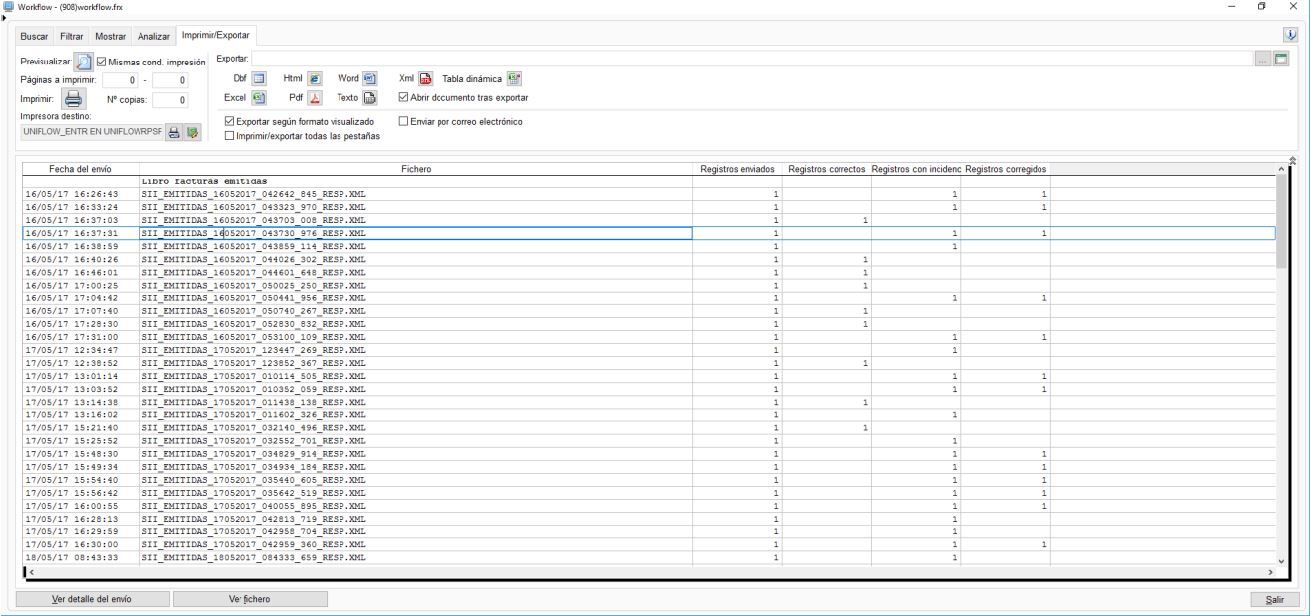
Desde el listado es posible navegar al detalle del envío, es decir, a la pantalla general del Suministro Inmediato de Información, donde se muestran los registros incluidos en el envío seleccionado. La pantalla queda operativa para el libro del que se consulta el detalle. También es posible visualizar el contenido del fichero a partir del botón «Ver fichero«, mediante se abrirá el visor para mostrar el contenido del fichero XML.
Más información: http://sage50c.sage.es/help50c/Content/CONTABILIDAD/SII.htm
* Recuerda:
El contenido de la ayuda está realizado en base a la gama superior, por lo que dependiendo de la licencia adquirida es posible que algunas de las funciones presentadas no estén habilitadas.
